 tutorial komputer
tutorial komputer
 pengetahuan komputer
pengetahuan komputer
 Cara segera untuk membuat beberapa folder sekaligus di tingkap
Cara segera untuk membuat beberapa folder sekaligus di tingkap
Cara segera untuk membuat beberapa folder sekaligus di tingkap
Mewujudkan folder dalam kelompok tidak lagi menjadi masalah! Artikel ini memperkenalkan dua kaedah untuk mencipta pelbagai folder untuk membantu anda dengan cepat menyusun fail Windows dan menjimatkan masa dan usaha.

Kaedah 1: Gunakan Prompt Command (CMD)
Command Prompt (CMD) adalah alat baris arahan yang kuat yang boleh digunakan untuk melaksanakan pelbagai arahan, termasuk membuat folder. Langkah -langkah berikut akan membimbing anda untuk membuat beberapa folder sekaligus menggunakan CMD:
Langkah 1: Tekan Win R untuk membuka tetingkap Run.
Langkah 2: Masukkan CMD dan tekan shift Ctrl Enter untuk menjalankan arahan arahan sebagai pentadbir.
Langkah 3: Masukkan cd 目标路径dan tekan Enter . Gantikan目标路径dengan jalan yang anda mahu buat folder. Sebagai contoh, untuk membuat folder di desktop, arahan harus cd C:\\Users\\bj\\Desktop .

Langkah 4: Masukkan md "文件夹名1", "文件夹名2", "文件夹名3" dan tekan Enter . Ganti "文件夹名1" , "文件夹名2" , dan lain -lain dengan nama folder yang anda mahu buat. Sebagai contoh, untuk membuat empat folder bernama foto, video, audio, dan dokumen, arahan harus menjadi md "照片", "视频", "音频", "文档" .

Selepas penciptaan selesai, anda boleh mencari folder yang baru dibuat di lokasi yang ditentukan. Kaedah ini membolehkan anda membuat pelbagai folder dengan nama yang berbeza sekaligus, tetapi menyedari tanda baca dan ruang dalam perintah.
Jika anda tidak digunakan untuk menggunakan arahan arahan, anda juga boleh menggunakan Windows PowerShell. Tekan Win X dan pilih Windows PowerShell , dan ikuti langkah -langkah di atas.
Kaedah 2: Gunakan Fail Batch (.BAT)
Cara lain adalah untuk membuat fail batch menggunakan Notepad:
Langkah 1: Tekan Win S dan masukkan Notepad dalam kotak carian.
Langkah 2: Tekan Enter untuk membuka tetingkap Notepad.
Langkah 3: Masukkan yang berikut dalam fail teks:
@echo off
md "文件夹名1"\\"子文件夹名1"\\"子文件夹名2" "文件夹名2"\\"子文件夹名"
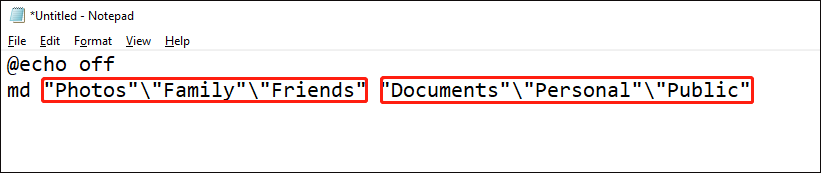
Langkah 4: Pilih Fail > Simpan As . Pilih jalan ke folder yang ingin anda buat.
Langkah 5: Namakan semula fail, tukar lanjutan fail ke .BAT , dan pilih semua fail dalam menu drop-down Jenis Simpan .

Langkah 6: Klik butang Simpan .
Anda kemudian boleh mengklik dua kali di mana anda menyimpan fail batch dan folder akan dibuat dengan jayanya!
Batch menamakan semula folder
Sekiranya anda perlu menamakan semula beberapa folder dalam kelompok, gunakan kaedah mudah berikut:
Langkah 1: Tekan Win E untuk membuka Fail Explorer.
Langkah 2: Cari dan pilih semua folder untuk menamakan semula dan tekan F2 .
Langkah 3: Masukkan nama baru dan tekan Enter .

Semua folder terpilih akan dinamakan semula dengan nama yang sama dan nombor yang berbeza ditambah selepas nama. Jika anda memasukkan nama yang salah, tekan Ctrl Z untuk membatalkan operasi.
Meringkaskan
Melalui artikel ini, anda telah menguasai dua cara untuk membuat pelbagai folder sekaligus, serta petua untuk menamakan semula folder dalam kelompok. Kemahiran ini akan membantu anda menguruskan fail dalam sistem Windows anda dengan lebih cekap, menjimatkan masa dan usaha anda.
Atas ialah kandungan terperinci Cara segera untuk membuat beberapa folder sekaligus di tingkap. Untuk maklumat lanjut, sila ikut artikel berkaitan lain di laman web China PHP!

Alat AI Hot

Undresser.AI Undress
Apl berkuasa AI untuk mencipta foto bogel yang realistik

AI Clothes Remover
Alat AI dalam talian untuk mengeluarkan pakaian daripada foto.

Undress AI Tool
Gambar buka pakaian secara percuma

Clothoff.io
Penyingkiran pakaian AI

Video Face Swap
Tukar muka dalam mana-mana video dengan mudah menggunakan alat tukar muka AI percuma kami!

Artikel Panas

Alat panas

Notepad++7.3.1
Editor kod yang mudah digunakan dan percuma

SublimeText3 versi Cina
Versi Cina, sangat mudah digunakan

Hantar Studio 13.0.1
Persekitaran pembangunan bersepadu PHP yang berkuasa

Dreamweaver CS6
Alat pembangunan web visual

SublimeText3 versi Mac
Perisian penyuntingan kod peringkat Tuhan (SublimeText3)

Topik panas
 1664
1664
 14
14
 1422
1422
 52
52
 1316
1316
 25
25
 1266
1266
 29
29
 1239
1239
 24
24
 Betulkan Windows 7: Periksa cakera keras anda untuk kesilapan pada Windows 7
Apr 14, 2025 am 12:40 AM
Betulkan Windows 7: Periksa cakera keras anda untuk kesilapan pada Windows 7
Apr 14, 2025 am 12:40 AM
Jika anda mengesyaki isu -isu cakera keras anda, anda boleh menyemak pemacu untuk kesilapan pada Windows 7. Ceramah post php.cn ini mengenai FixDisk Windows 7. Anda boleh mengikuti panduan untuk memeriksa cakera keras untuk kesilapan pada Windows 7.
 Pembaikan Upaya untuk Skrin Hitam Setelah Memasang Pemacu Grafik
Apr 15, 2025 am 12:11 AM
Pembaikan Upaya untuk Skrin Hitam Setelah Memasang Pemacu Grafik
Apr 15, 2025 am 12:11 AM
Pernahkah anda menemui skrin hitam selepas memasang pemacu grafik seperti pemandu NVIDIA di Windows 10/11? Sekarang dalam siaran ini dari Php.cn, anda boleh mencari beberapa penyelesaian yang patut dicuba untuk skrin Black Update NVIDIA.
 Cara Memasang Windows X-Lite Optimum 11 23H2 Home/Pro melalui ISO
Apr 09, 2025 am 12:49 AM
Cara Memasang Windows X-Lite Optimum 11 23H2 Home/Pro melalui ISO
Apr 09, 2025 am 12:49 AM
Windows X-Lite Optimum 11 23H2 Home atau Optimum 11 Pro boleh menjadi pilihan anda jika anda memerlukan sistem lite tersuai berdasarkan Windows 11 23H2. Pergi membaca dan php.cn akan menunjukkan kepada anda cara memuat turun Optimum 11 23H2 ISO dan memasang Pro atau Home di PC anda.
 Adakah pengasingan teras disekat oleh ew_usbccgpfilter.sys? Berikut adalah pembetulan!
Apr 13, 2025 am 12:47 AM
Adakah pengasingan teras disekat oleh ew_usbccgpfilter.sys? Berikut adalah pembetulan!
Apr 13, 2025 am 12:47 AM
Banyak pengguna SurfaceBook melaporkan bahawa mereka memenuhi "pengasingan teras yang disekat oleh EW_USBCCGPFILTER.SYS" pada Windows 11/10. Siaran ini dari Php.cn membantu menyelesaikan masalah yang menjengkelkan. Terus bacaan anda.
 KB2267602 gagal dipasang: Inilah cara untuk memperbaikinya!
Apr 15, 2025 am 12:48 AM
KB2267602 gagal dipasang: Inilah cara untuk memperbaikinya!
Apr 15, 2025 am 12:48 AM
KB2267602 adalah kemas kini perlindungan atau definisi untuk Windows Defender yang direka untuk memperbaiki kelemahan dan ancaman di Windows. Sesetengah pengguna melaporkan bahawa mereka tidak dapat memasang KB2267602. Catatan ini dari php.cn memperkenalkan cara membetulkan "KB2267602 FAI
 Bagaimana untuk mematikan petua dan pemberitahuan cadangan di Windows?
Apr 09, 2025 am 12:46 AM
Bagaimana untuk mematikan petua dan pemberitahuan cadangan di Windows?
Apr 09, 2025 am 12:46 AM
Petua dan Pemberitahuan Cadangan adalah reka bentuk baru Windows 11. Ia akan memberi anda cadangan dan petua mengenai beberapa ciri baru. Tetapi sesetengah daripada anda mungkin diganggu oleh petua pop. Anda boleh membaca siaran ini dari php.cn untuk belajar bagaimana mematikan tips dan sugg
 Petua Lanjutan untuk Windows P tidak berfungsi pada Windows
Apr 11, 2025 am 12:49 AM
Petua Lanjutan untuk Windows P tidak berfungsi pada Windows
Apr 11, 2025 am 12:49 AM
Anda mesti biasa dengan pintasan Windows P jika anda mempunyai lebih daripada satu monitor. Walau bagaimanapun, Windows P tidak berfungsi dengan betul mungkin berlaku sekali -sekala. Jika anda menghadapi masalah ini, jawatan ini dari php.cn boleh membantu anda.
 Perbezaan antara pemulihan RAID dan pemulihan cakera keras
Apr 17, 2025 am 12:50 AM
Perbezaan antara pemulihan RAID dan pemulihan cakera keras
Apr 17, 2025 am 12:50 AM
Pemulihan data sentiasa menjadi topik yang dipanaskan. Untuk berjaya memulihkan data dari peranti anda, anda harus tahu bagaimana ia menyimpan data. Anda boleh mempelajari perbezaan antara pemulihan RAID dan pemulihan cakera keras dari pos php.cn ini.



